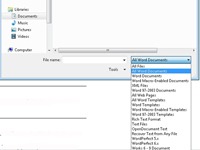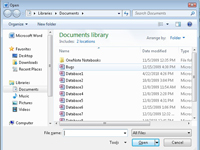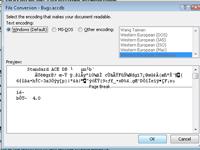Word-asiakirjamuoto on suosittu, mutta se ei ole ainoa saatavilla oleva tekstinkäsittelydokumenttimuoto. Word 2010 hyväksyy nämä muodot ja antaa sinun halutessasi tallentaa asiakirjasi näissä muodoissa. Word voi taianomaisesti avata ja näyttää joukon outoja, ei-Word-asiakirjoja:

1 Anna Wordissa Open-komento.
Voit esimerkiksi käyttää Ctrl+O-pikanäppäintä. Miten tahansa teet sen, Avaa-valintaikkuna tulee näkyviin.
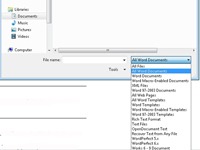
2Napsauta Files of Type -painiketta ja valitse tiedostomuoto avattavasta luettelosta.
Valitsemalla tietyn tiedostomuodon ohjaat Wordin rajoittamaan Avaa-valintaikkunassa näytettävien tiedostojen määrää. Vain tiettyä tiedostomuotoa vastaavat tiedostot näytetään.
Jos et tiedä muotoa, valitse avattavasta luettelosta Kaikki tiedostot. Word tekee sitten parhaan arvauksensa.
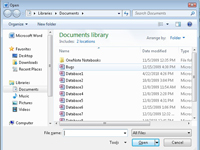
3Valitse tiedosto luettelosta.
Vaihtoehtoisesti voit käyttää valintaikkunan säätimiä löytääksesi toisen tallennusvälineen tai kansion, joka sisältää tiedoston.
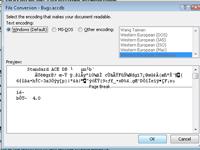
4Napsauta Avaa-painiketta.
Joillekin asiakirjatyypeille Word näyttää erityisen tiedostomuunnosvalintaikkunan, jonka avulla voit esikatsella asiakirjaa.
5Jos tiedoston muuntamisen valintaikkuna tulee näkyviin, napsauta sen OK-painiketta.
Alien-tiedosto tulee näkyviin näytölle, valmiina muokattavaksi, aivan kuten mikä tahansa muu Word-asiakirja.